107. [HarmonyOS NEXT 实战案例:设置页面] 进阶篇 - 交互功能与状态管理
原创107. [HarmonyOS NEXT 实战案例:设置页面] 进阶篇 - 交互功能与状态管理
原创
HarmonyOS NEXT 实战案例:设置页面 进阶篇 - 交互功能与状态管理
项目已开源,开源地址: https://gitcode.com/nutpi/HarmonyosNextCaseStudyTutorial , 欢迎fork & star
效果演示
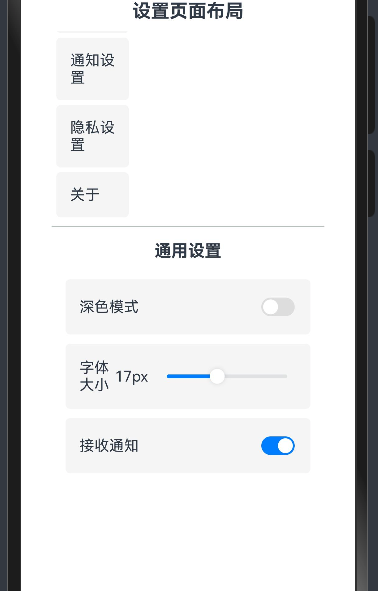
引言
在基础篇中,我们学习了如何使用HarmonyOS NEXT的ColumnSplit组件构建设置页面的基本布局。在本篇进阶教程中,我们将深入探讨设置页面的交互功能和状态管理,包括设置项的动态切换、状态同步、数据持久化等高级特性。通过掌握这些进阶技巧,你将能够构建出更加实用和用户友好的设置页面。
状态管理深入解析
状态变量的定义与使用
在我们的设置页面案例中,使用了@State装饰器定义了三个状态变量:
@State notificationsEnabled: boolean = true
@State darkModeEnabled: boolean = false
@State fontSize: number = 16这些状态变量具有以下特点:
- 响应式更新:当状态变量的值发生变化时,UI会自动更新以反映最新的状态。
- 组件内部状态:这些状态变量只在当前组件内部有效,不会影响其他组件。
- 初始值设置:我们为每个状态变量设置了初始值,确保组件首次渲染时有合理的默认状态。
状态变量的类型选择
根据设置项的性质,我们选择了不同类型的状态变量:
- 布尔型(boolean):用于表示开关类型的设置项,如通知开关和深色模式开关。
- 数值型(number):用于表示可调整数值的设置项,如字体大小。
在实际应用中,还可能使用其他类型的状态变量,如字符串型(string)用于表示文本输入,数组型(array)用于表示多选项等。
交互组件详解
Toggle组件的高级用法
Toggle({ type: ToggleType.Switch, isOn: this.darkModeEnabled })
.onChange((isOn: boolean) => {
this.darkModeEnabled = isOn
})Toggle组件是实现开关类型设置项的理想选择,它具有以下特点:
- 类型设置:通过
type参数可以设置开关的类型,ToggleType.Switch表示滑动开关。 - 状态绑定:通过
isOn参数将开关的状态与状态变量绑定。 - 事件监听:通过
onChange事件监听用户的操作,并更新对应的状态变量。
在进阶应用中,我们可以为Toggle组件添加更多的自定义样式和行为:
Toggle({ type: ToggleType.Switch, isOn: this.darkModeEnabled })
.onChange((isOn: boolean) => {
this.darkModeEnabled = isOn
// 应用深色模式
this.applyDarkMode(isOn)
})
.selectedColor('#007DFF') // 自定义选中状态的颜色
.switchPointColor('#FFFFFF') // 自定义开关点的颜色Slider组件的高级用法
Slider({
value: this.fontSize,
min: 12,
max: 24,
step: 1,
style: SliderStyle.OutSet
})
.onChange((value: number) => {
this.fontSize = value
})
.width(150)Slider组件是实现数值调整类型设置项的理想选择,它具有以下特点:
- 值范围设置:通过
min和max参数设置滑块的最小值和最大值。 - 步长设置:通过
step参数设置滑块的步长,即每次调整的最小单位。 - 样式设置:通过
style参数设置滑块的样式,SliderStyle.OutSet表示滑块在轨道外部。 - 事件监听:通过
onChange事件监听用户的操作,并更新对应的状态变量。
在进阶应用中,我们可以为Slider组件添加更多的自定义样式和行为:
Slider({
value: this.fontSize,
min: 12,
max: 24,
step: 1,
style: SliderStyle.OutSet
})
.onChange((value: number) => {
this.fontSize = value
// 应用字体大小
this.applyFontSize(value)
})
.width(150)
.blockColor('#007DFF') // 自定义滑块的颜色
.trackColor('#E0E0E0') // 自定义轨道的颜色
.showSteps(true) // 显示步长刻度
.showTips(true) // 显示提示信息设置项的动态切换
在实际应用中,我们通常需要根据用户选择的设置类别动态显示不同的设置内容。这可以通过添加一个状态变量来跟踪当前选中的设置类别,然后使用条件渲染来显示对应的设置内容。
@State currentCategory: string = '通用设置'
// 在左侧设置分类中
ForEach(['通用设置', '通知设置', '隐私设置', '关于'], (item: string) => {
Text(item)
.fontSize(16)
.padding(15)
.width('100%')
.borderRadius(5)
.backgroundColor(this.currentCategory === item ? '#e6f7ff' : '#f5f5f5')
.margin({ bottom: 5 })
.onClick(() => {
this.currentCategory = item
})
})
// 在右侧设置内容中
Text(this.currentCategory)
.fontSize(18)
.fontWeight(FontWeight.Bold)
.margin({ bottom: 20 })
if (this.currentCategory === '通用设置') {
// 显示通用设置内容
this.renderGeneralSettings()
} else if (this.currentCategory === '通知设置') {
// 显示通知设置内容
this.renderNotificationSettings()
} else if (this.currentCategory === '隐私设置') {
// 显示隐私设置内容
this.renderPrivacySettings()
} else if (this.currentCategory === '关于') {
// 显示关于内容
this.renderAboutSettings()
}通过这种方式,我们可以根据用户选择的设置类别动态切换右侧的设置内容,提供更加丰富和有组织的设置选项。
使用@Builder装饰器创建可复用的UI构建函数
为了使代码更加模块化和可维护,我们可以使用@Builder装饰器创建可复用的UI构建函数,用于渲染不同类别的设置内容。
@Builder
private renderGeneralSettings() {
// 主题设置
Row() {
Text('深色模式')
.fontSize(16)
.layoutWeight(1)
Toggle({ type: ToggleType.Switch, isOn: this.darkModeEnabled })
.onChange((isOn: boolean) => {
this.darkModeEnabled = isOn
})
}
.padding(15)
.borderRadius(5)
.backgroundColor('#f5f5f5')
.margin({ bottom: 10 })
// 字体大小
Row() {
Text('字体大小')
.fontSize(16)
.layoutWeight(1)
Text(`${this.fontSize}px`)
.fontSize(16)
.margin({ right: 10 })
Slider({
value: this.fontSize,
min: 12,
max: 24,
step: 1,
style: SliderStyle.OutSet
})
.onChange((value: number) => {
this.fontSize = value
})
.width(150)
}
.padding(15)
.borderRadius(5)
.backgroundColor('#f5f5f5')
.margin({ bottom: 10 })
}
@Builder
private renderNotificationSettings() {
// 通知设置
Row() {
Text('接收通知')
.fontSize(16)
.layoutWeight(1)
Toggle({ type: ToggleType.Switch, isOn: this.notificationsEnabled })
.onChange((isOn: boolean) => {
this.notificationsEnabled = isOn
})
}
.padding(15)
.borderRadius(5)
.backgroundColor('#f5f5f5')
.margin({ bottom: 10 })
// 更多通知设置...
}通过这种方式,我们可以将不同类别的设置内容封装在独立的构建函数中,使代码结构更加清晰,同时也方便后续的维护和扩展。
设置项的依赖关系
在实际应用中,某些设置项可能依赖于其他设置项的状态。例如,只有当通知开关打开时,通知声音设置才有意义。我们可以使用条件渲染来处理这种依赖关系。
@Builder
private renderNotificationSettings() {
// 通知开关
Row() {
Text('接收通知')
.fontSize(16)
.layoutWeight(1)
Toggle({ type: ToggleType.Switch, isOn: this.notificationsEnabled })
.onChange((isOn: boolean) => {
this.notificationsEnabled = isOn
})
}
.padding(15)
.borderRadius(5)
.backgroundColor('#f5f5f5')
.margin({ bottom: 10 })
// 只有当通知开关打开时,才显示以下设置项
if (this.notificationsEnabled) {
// 通知声音
Row() {
Text('通知声音')
.fontSize(16)
.layoutWeight(1)
Toggle({ type: ToggleType.Switch, isOn: this.notificationSoundEnabled })
.onChange((isOn: boolean) => {
this.notificationSoundEnabled = isOn
})
}
.padding(15)
.borderRadius(5)
.backgroundColor('#f5f5f5')
.margin({ bottom: 10 })
// 通知振动
Row() {
Text('通知振动')
.fontSize(16)
.layoutWeight(1)
Toggle({ type: ToggleType.Switch, isOn: this.notificationVibrationEnabled })
.onChange((isOn: boolean) => {
this.notificationVibrationEnabled = isOn
})
}
.padding(15)
.borderRadius(5)
.backgroundColor('#f5f5f5')
.margin({ bottom: 10 })
}
}通过这种方式,我们可以根据设置项之间的依赖关系动态显示或隐藏相关设置项,提供更加智能和上下文相关的设置体验。
设置项的验证与反馈
对于某些设置项,我们可能需要进行验证,并在验证失败时提供反馈。例如,对于数值类型的设置项,我们可能需要确保其值在有效范围内。
private validateFontSize(value: number): boolean {
return value >= 12 && value <= 24
}
// 在Slider的onChange事件中
.onChange((value: number) => {
if (this.validateFontSize(value)) {
this.fontSize = value
} else {
// 显示错误提示
prompt.showToast({
message: '字体大小必须在12到24之间',
duration: 2000
})
}
})通过这种方式,我们可以确保设置项的值始终有效,并在用户输入无效值时提供清晰的反馈。
设置的保存与恢复
在实际应用中,我们通常需要将用户的设置保存到持久存储中,并在应用启动时恢复这些设置。这可以通过HarmonyOS的AppStorage或LocalStorage实现。
// 保存设置
private saveSettings() {
AppStorage.SetOrCreate('darkModeEnabled', this.darkModeEnabled)
AppStorage.SetOrCreate('fontSize', this.fontSize)
AppStorage.SetOrCreate('notificationsEnabled', this.notificationsEnabled)
}
// 恢复设置
private loadSettings() {
this.darkModeEnabled = AppStorage.Get('darkModeEnabled') ?? false
this.fontSize = AppStorage.Get('fontSize') ?? 16
this.notificationsEnabled = AppStorage.Get('notificationsEnabled') ?? true
}
// 在aboutToAppear生命周期函数中加载设置
aboutToAppear() {
this.loadSettings()
}
// 在设置变更时保存设置
private onSettingsChanged() {
this.saveSettings()
}通过这种方式,我们可以确保用户的设置在应用重启后仍然保持,提供一致的用户体验。
设置的应用
设置的最终目的是改变应用的行为或外观。我们需要确保设置的变更能够及时反映到应用中。
// 应用深色模式
private applyDarkMode(enabled: boolean) {
if (enabled) {
// 应用深色主题
AppStorage.SetOrCreate('colorMode', 'dark')
} else {
// 应用浅色主题
AppStorage.SetOrCreate('colorMode', 'light')
}
}
// 应用字体大小
private applyFontSize(size: number) {
// 更新全局字体大小
AppStorage.SetOrCreate('fontSize', size)
}通过这种方式,我们可以确保设置的变更能够立即反映到应用的行为和外观中,提供即时的视觉反馈。
小结
在本教程中,我们深入探讨了设置页面的交互功能和状态管理,包括:
- 状态变量的定义与使用:使用
@State装饰器定义状态变量,并将其与UI组件绑定。 - 交互组件的高级用法:深入了解
Toggle和Slider组件的高级用法,包括自定义样式和行为。 - 设置项的动态切换:根据用户选择的设置类别动态显示不同的设置内容。
- 使用@Builder装饰器:创建可复用的UI构建函数,使代码更加模块化和可维护。
- 设置项的依赖关系:处理设置项之间的依赖关系,提供上下文相关的设置体验。
- 设置项的验证与反馈:确保设置项的值有效,并在验证失败时提供反馈。
- 设置的保存与恢复:将用户的设置保存到持久存储中,并在应用启动时恢复。
- 设置的应用:确保设置的变更能够及时反映到应用中。
通过掌握这些进阶技巧,你将能够构建出更加实用和用户友好的设置页面,提升应用的整体用户体验。
原创声明:本文系作者授权腾讯云开发者社区发表,未经许可,不得转载。
如有侵权,请联系 cloudcommunity@tencent.com 删除。
原创声明:本文系作者授权腾讯云开发者社区发表,未经许可,不得转载。
如有侵权,请联系 cloudcommunity@tencent.com 删除。

